苹果手机作为目前市场上最受欢迎的智能手机之一,其操作系统iOS系统的稳定性和流畅性备受用户青睐,然而随着手机使用时间的增长,垃圾文件会逐渐积累在手机内存中,导致手机运行速度变慢,甚至出现卡顿现象。定期清理手机垃圾文件是保持手机正常运行的重要步骤之一。接下来我们就来看看如何清理苹果手机内存垃圾。
苹果手机清理内存垃圾步骤
具体方法:
1.手机上选择打开【设置】菜单选项,如下图所示。
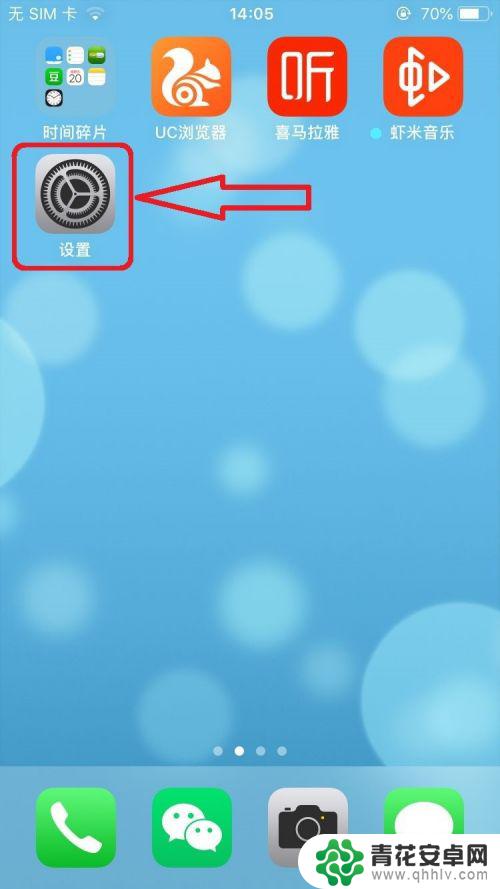
2.在手机【设置】页面,选择打开【通用】菜单选项,如下图所示。
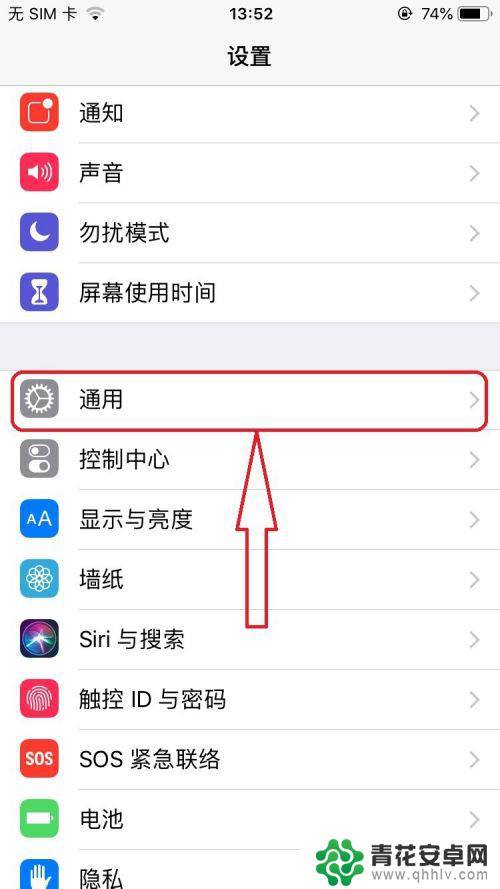
3.进入手机【通用】设置页面,选择打开【iPhone存储空间】菜单选项,如下图所示。
4.进入【iPhone储存空间】页面,点击屏幕上【全部显示】选项,如下图所示。
5.点击选择【清空】-》【最近删除的相簿】数据,系统弹出该删除是彻底删除的提示后。点击确认【从此iPhone删除】选项,即可将垃圾数据彻底删除,如下图所示。
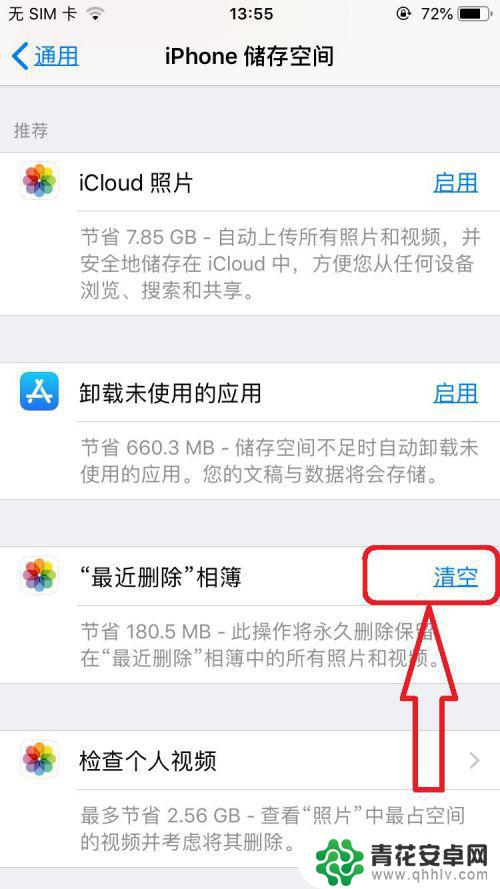
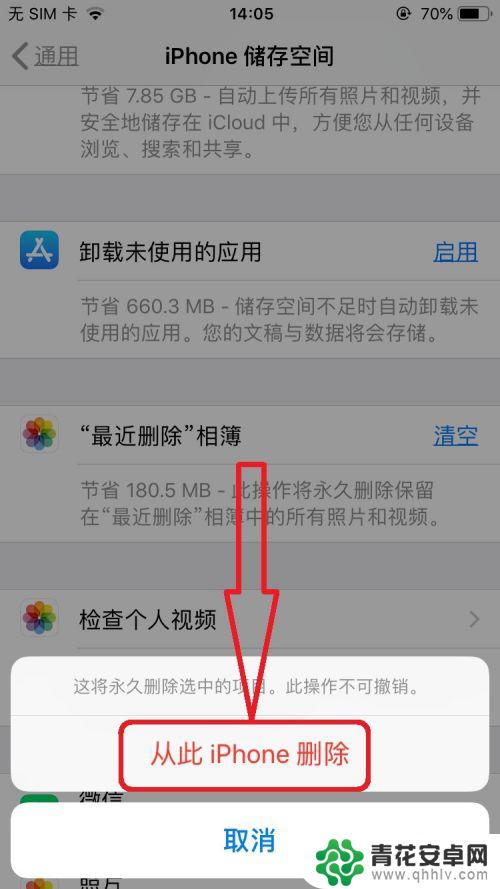
6.在【iPhone储存空间】页面,可以看到手机所有App占用的内存空间分布。如下图所示。
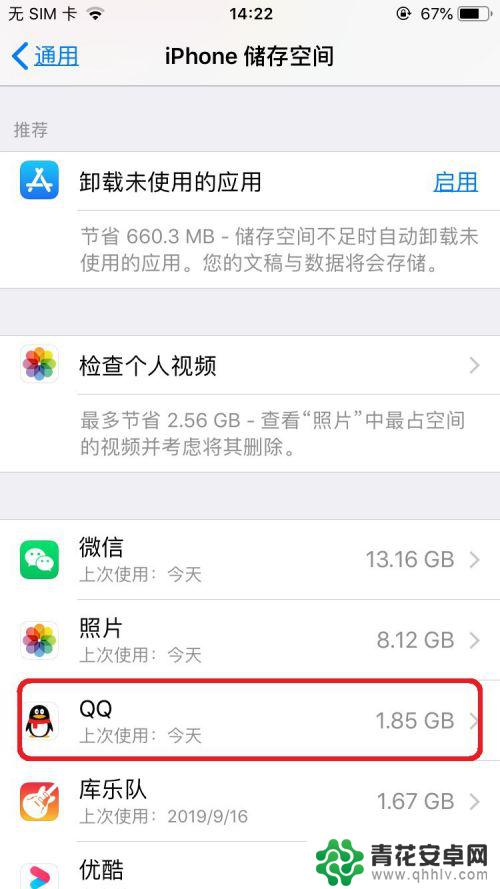
7.页面上选择打开某一需要清理内存空间的App,比如【QQ】。进入【QQ】应用数据管理页面,点击【删除应用】后,将iPhone上的该应用以及应用数据全部删除,再重装该应用即可。如下图所示。
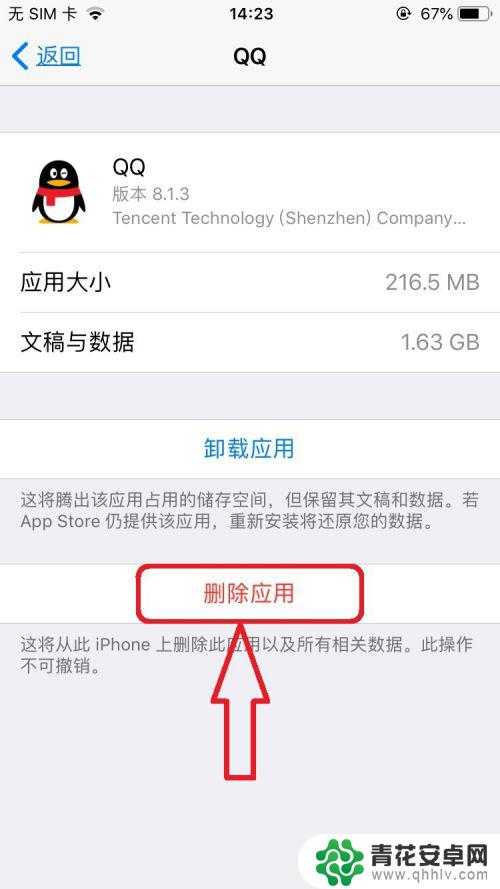
8.经验步骤总结:
1,手机上选择打开【设置】选项;
2,在手机【设置】页面,依次打开【通用】-》【iPhone储存空间】;
3,在【iPhone储存空间】页面,清理【最近删除的相簿】数据;
4,选择手机应用App,点击【删除应用】,实现App垃圾数据清空。
注意:在进行手机数据删除的时候,记住数据删除是无法再回复了。
以上就是苹果手机清理垃圾怎么清理垃圾的全部内容,有遇到相同问题的用户可参考本文中介绍的步骤来进行修复,希望能够对大家有所帮助。










